| Cursus Word 2010 | Index - vorige - volgende | ||
| Les 41 | Etiketten | ||
| Etiketten maken | |||
| Om een etiket te maken selecteer je eerst het adres in het document, en klik je daarna de knop "Etiketten" onder het tabblad "Verzendlijsten" in het lint. | |||
| Dit opent het dialoogvenster "Enveloppen en Etiketten" met twee tabbladen waarvan het tabblad "Etiketten" is geselecteerd. | |||
Het adres is reeds ingevuld omdat we dit reeds hadden geselecteerd in ons document, maar je kan dit wijzigen door een ander te typen, of te plakken. Daaronder vinden we twee opties voor de "Afdrukken". De tweede selecteer je wanneer je één etiket wenst te printen op een blad met verschillende etiketten. Specifieer dan in de vakken hieronder het aantal rijen en het aantal kolommen van je blad met etiketten. Het voorbeeld dat wordt getoond in het vak "Etiket", is een voorbeeld van het laatst gebruikte etiket. |
 |
||
| Om het etiket af te drukken klik je de knop "Afdrukken". | |||
| Om de etiketten weer te geven in een nieuw document, klik je de knop "Nieuw document". | |||
| Dit opent een nieuw document met onze etiketten (allen hetzelfde uiteraard), die we kunnen opslaan, afdrukken... whatever. | |||
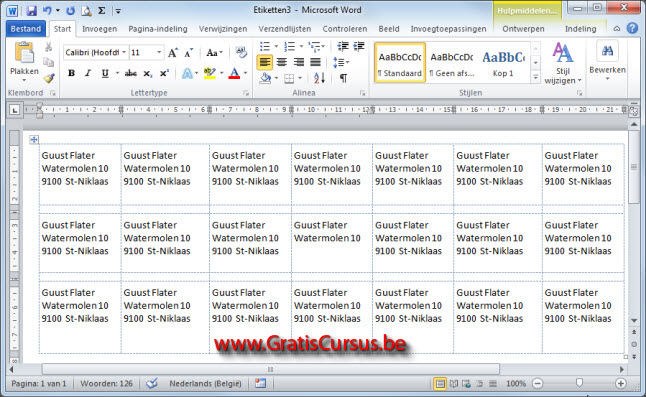 |
|||
| Opties | |||
| Klik in het dialoogvenster "Enveloppen en etiketten" op de knop "Opties" om de opties van onze etiketten in te stellen. | |||
| Dit opent het dialoogvenster "Opties". | |||
 |
|||
| Bovenaan geven we de printerinformatie in. | |||
| Standaard is de optie "Papierprinters" hier aangevinkt. | |||
| Daarnaast vinden we de "Lade", standaard staat dit ingesteld op de "Standaardpapierlade". Wens je hiervoor een andere te kiezen, klik je het naar beneden wijzend pijltje. |
|||
| Daaronder vinden we de Etiketinformatie. | |||
| Klikken op het naar beneden wijzend pijltje geeft ons een aantal producenten van etiketten waaruit we kunnen kiezen. | |||
| Heb je een producent gekozen, verschijnt in het vak daaronder de verschillende producten van deze producent. | |||
| Vind je geen producent, of productnummer dat voldoet aan jouw etiketten, dan klik je de knop "Nieuw...". | |||
| Dit opent het dialoogvenster "Details" waarin je zowat alle opties kunt ingeven die nodig zijn om je etiketten op een deftige manier uit te printen. Geef het etiket een naam, geef je instellingen in, en klik OK Omdat dit voor iedereen anders is, ga ik hier niet verder over uitbreiden |
|||
| > | |||
| Index - vorige - volgende | |||
copyright © 2012 - gratiscursus.be
![]()
>

